
컴퓨터가 예전 같지 않게 버벅거릴 때, 가장 먼저 떠오르는 해결책 중 하나가 바로 ‘램(RAM) 업그레이드’입니다. 비교적 저렴한 비용으로 간단하게 성능을 높일 수 있다는 말에 솔깃하지만, "정말 돈 들인 만큼 효과가 있을까?" 하는 고민에 선뜻 결심하기 어렵습니다.
결론부터 말씀드리자면, 메모리 증설은 모든 상황에서 컴퓨터를 빠르게 만드는 만능 열쇠는 아닙니다. 하지만 특정 환경에서는 그 어떤 부품 교체보다 드라마틱한 성능 향상을 가져다주는, 최고의 가성비 투자가 될 수 있습니다. 핵심은 현재 내 PC의 작업 공간이 부족한 상태인지를 정확히 파악하는 것입니다.
램, 대체 무슨 일을 하는 부품일까?

컴퓨터의 성능을 이야기할 때 CPU는 ‘일하는 사람’, 하드디스크(SSD)는 ‘서류 창고’에 비유하곤 합니다. 그렇다면 램(RAM)은 무엇일까요? 바로 ‘책상’입니다. 일하는 사람이 창고에서 서류(데이터)를 꺼내와, 넓은 책상 위에 펼쳐놓고 작업을 해야 효율이 오르는 것과 같은 원리입니다.
책상(메모리)이 좁으면 서류를 몇 개 펼쳐놓지 못하고, 다른 서류를 보려면 기존 것을 다시 창고에 넣고 새로 꺼내와야 해서 작업 속도가 느려집니다. 반면, 책상이 넓으면 여러 서류와 도구를 한 번에 올려두고 편하게 작업할 수 있죠. 즉, 시스템 기억 장치의 용량이 클수록 더 많은 프로그램과 데이터를 동시에 실행해도 컴퓨터가 버벅거리지 않는 것입니다.
'램 부족' 신호, 내 PC도 해당될까?
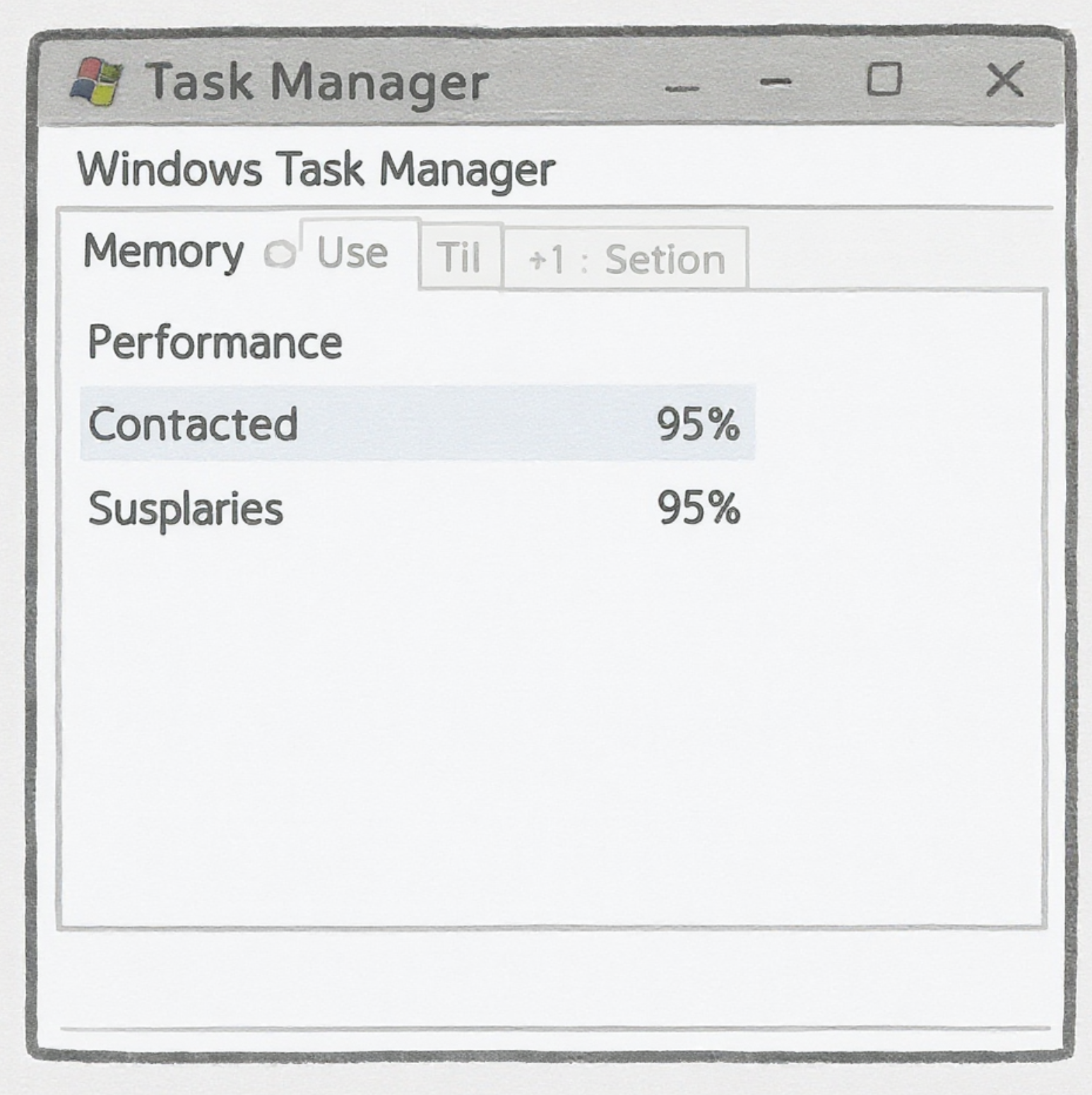

그렇다면 내 컴퓨터의 책상이 부족한 상태인지는 어떻게 알 수 있을까요? 몇 가지 대표적인 ‘메모리 부족’ 신호가 있습니다. 인터넷 브라우저 탭을 여러 개 띄워놓으면 갑자기 시스템이 느려지거나, 프로그램을 실행할 때 로딩 시간이 예전보다 길어지고, 여러 앱 사이를 전환할 때마다 잠깐씩 멈칫거리는 현상이 잦아진다면 의심해 볼 수 있습니다.
가장 정확한 진단 방법은 바로 ‘작업 관리자’를 확인하는 것입니다. 키보드의 [Ctrl + Shift + Esc] 키를 동시에 눌러 작업 관리자 창을 열고, ‘성능’ 탭을 클릭해 보세요. ‘메모리’ 항목의 사용률이 평소에도 80~90%를 계속 웃돌고 있다면, 이는 당신의 PC가 비좁은 책상 때문에 힘겨워하고 있다는 명백한 증거이며, 용량 확장이 시급하다는 신호입니다.
인터넷 서핑과 문서 작업: '다다익램'의 함정

단순히 인터넷 검색이나 유튜브 시청, 워드나 엑셀 같은 문서 작업만 하는 사용자라면, 램 용량을 무작정 늘리는 것이 큰 의미가 없을 수 있습니다. 이런 가벼운 작업 환경에서는 8GB 용량으로도 충분하며, 16GB 정도면 차고 넘치는 수준입니다. 이미 16GB를 사용 중인 분이 32GB로 업그레이드해도, 체감 성능 변화를 거의 느끼지 못할 가능성이 높습니다.
하지만 한 가지 예외가 있습니다. 바로 수십 개의 인터넷 브라우저 탭을 동시에 열어두고 작업하는 습관을 가진 분들입니다. 특히 메모리 사용량이 많은 크롬 브라우저의 경우, 탭 하나하나가 별개의 프로세스로 작동하여 생각보다 많은 시스템 자원을 차지합니다. 만약 당신이 ‘탭 중독자’라면, 8GB에서 16GB로의 업그레이드는 웹 서핑 환경을 놀라울 만큼 쾌적하게 만들어 줄 것입니다.
게임: 프레임 향상보다 '안정성'


많은 게이머가 램을 늘리면 게임 속도(프레임)가 올라갈 것이라 기대하지만, 이는 절반만 맞는 이야기입니다. 게임의 최고 프레임 속도를 결정하는 가장 중요한 부품은 그래픽카드(GPU)입니다. 메모리 용량이 늘어난다고 해서 최대 프레임이 마법처럼 솟구치지는 않습니다.
하지만 메모리는 게임의 ‘안정성’과 ‘최저 프레임 방어’에 결정적인 역할을 합니다. 메모리가 부족하면 게임 도중 갑자기 뚝 끊기는 스터터링(Stuttering) 현상이 발생하거나, 대규모 전투처럼 데이터 로딩이 많은 구간에서 프레임이 급격히 떨어져 게임 경험을 망치게 됩니다. 최신 고사양 게임을 즐긴다면 16GB는 이제 기본이며, 게임과 함께 디스코드, 웹 브라우저 등 다른 프로그램을 함께 사용하는 환경이라면 32GB가 훨씬 더 부드럽고 안정적인 환경을 제공합니다.
영상 편집과 디자인: 체감이 가장 확실한 영역

메모리 증설의 효과를 가장 극적으로 체감할 수 있는 분야는 바로 영상 편집, 3D 렌더링, 고해상도 사진 보정 같은 전문적인 콘텐츠 제작 작업입니다. 이런 작업들은 거대한 용량의 데이터를 책상 위에 모두 올려놓고 실시간으로 주물러야 하는, 그야말로 ‘넓은 책상’이 필수적인 영역입니다.
4K 이상의 고해상도 영상을 편집하거나, 수십 개의 레이어가 쌓인 포토샵 파일을 다루거나, 복잡한 3D 모델링을 할 때 메모리가 부족하면 미리보기가 버벅거리고, 렌더링 시간이 하염없이 길어지며, 심한 경우 프로그램이 멈춰버리는 최악의 상황을 맞이할 수 있습니다. 이런 전문 작업을 한다면 32GB는 시작점이며, 64GB 이상으로 구성했을 때 비로소 진정한 작업 효율의 신세계를 경험하게 될 것입니다.
자주 묻는 질문 (FAQ)
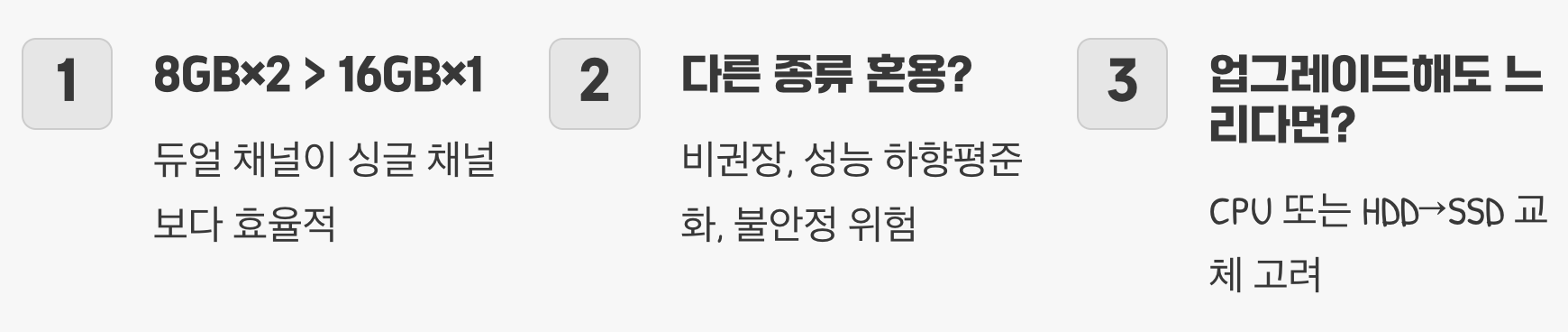
Q. 16GB 램 1개보다, 8GB 램 2개를 꽂는 게 더 좋다고 하던데 맞나요?
A. 네, 맞습니다. 램을 2개, 4개 등 짝수로 구성하여 ‘듀얼 채널’로 작동시키면, 데이터가 오가는 통로가 두 배로 넓어져 1개를 사용하는 ‘싱글 채널’보다 더 높은 성능을 냅니다. 따라서 16GB를 구성한다면, 16GB 1개보다는 8GB 2개를 구매하는 것이 훨씬 더 효율적입니다.
Q. 종류가 다른 램을 섞어서 사용해도 되나요?
A. 작동은 될 수 있지만, 절대 추천하지 않습니다. 서로 다른 속도나 타이밍을 가진 메모리를 함께 사용하면, 시스템은 더 낮은 성능의 메모리를 기준으로 속도를 하향 평준화시킵니다. 또한, 호환성 문제로 인해 시스템이 불안정해지거나 블루스크린이 발생할 수 있습니다. 가급적 동일한 제조사의 동일한 모델 제품으로 구성하는 것이 가장 좋습니다.
Q. 램 용량을 늘렸는데도 컴퓨터가 계속 느려요.
A. 컴퓨터가 느려지는 원인은 매우 다양합니다. 만약 작업 관리자에서 메모리 사용률이 높지 않았는데도 업그레이드를 했다면 효과를 보기 어렵습니다. 이 경우, CPU 성능이 부족하거나, 하드디스크(HDD)를 사용하고 있어 프로그램 로딩 속도가 느린 것일 수 있습니다. 느린 HDD를 빠른 SSD로 교체하는 것이 훨씬 더 큰 체감 성능 향상을 가져다줄 수 있습니다.

추가 정보 및 도움이 되는 자료
- RAM 업그레이드, 정말 성능에 영향을 미칠까? - computer.casino1004.co.kr
RAM을 8GB에서 16GB로 업그레이드하면 멀티태스킹 성능이 평균 30% 향상되고, 고사양 게임·그래픽 작업·영상 편집 등에서 프레임 드랍 감소와 작업 효율 증가 등 체감 성능 개선이 뚜렷하게 나타납니다. - 하드웨어 업그레이드로 성능 개선하기 RAM 추가와 CPU 업그레이드 - positive-impactor.tistory.com
RAM 추가 시 여러 프로그램을 동시에 실행할 때 버벅임이 줄고, 대용량 작업이나 웹 브라우저 다중 탭 환경 등에서 성능 저하 없이 쾌적하게 사용할 수 있습니다. - 오래된 컴퓨터, 램 업그레이드만으로 성능 향상이 가능할까? - computer.casino1004.co.kr
구형 PC도 램을 두 배로 늘리면 작업 처리 속도가 최대 50% 이상 빨라질 수 있으며, 부팅·프로그램 로딩·게임 플레이 등 다양한 작업에서 체감 성능이 크게 향상됩니다.